-
大神教你处理 ghost win7系统镜像系统通知区域无法显示操作中心图标的设置步骤
- 发布日期:2021-03-19 05:00:10 作者:bag198技术 来 源:http://www.bag198.com
方法/步骤
1:操作中心是一个查看警报和执行操作的中心位置,它可帮助保持 Windows 稳定运行,其界面如下图所示:
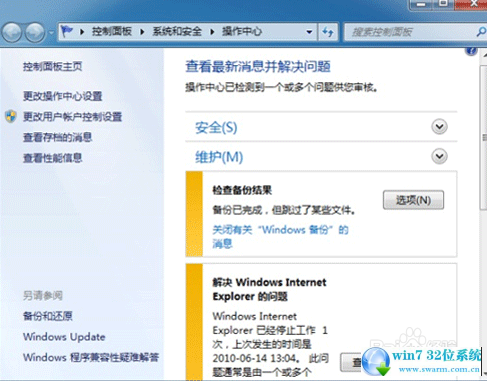 步骤阅读
步骤阅读
2:操作中心列出有关需要您注意的安全和维护设置的重要消息。操作中心中的红色项目标记为“重要”,表明应快速解决的重要问题,例如需要更新的已过期的防病毒程序。黄色项目是一些应考虑面对的建议执行的任务,例如所建议的维护任务。
平时我们可以在任务栏通知区域中找到操作中心的图标,如图所示:

3:灰色不可选的的时候,如图所示:
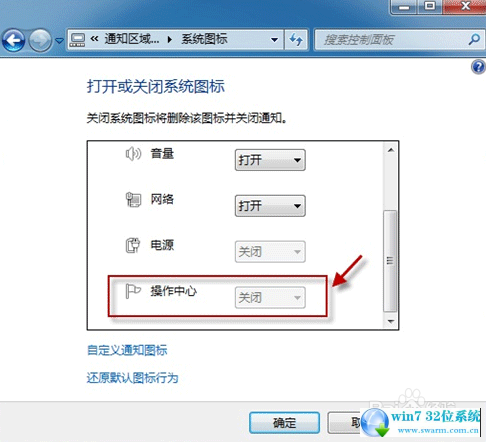
4:如果我们关闭了用户账户控制功能(UAC),就会出现这样的问题,所以我们首先可以检查一下UAC是否被关掉了。我们可以在开始菜单的搜索框中输入 UAC,在开始菜单中就会显示出搜索结果“更改用户账户控制设置”,如图所示:
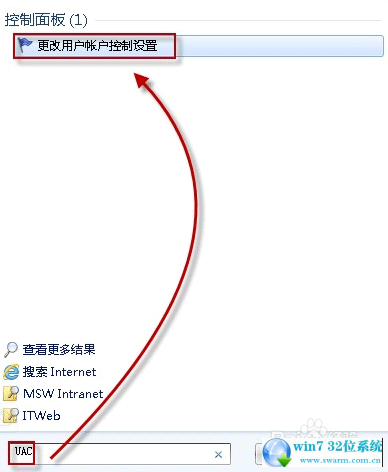
5:点击后即可查看当前UAC的设置状态,如下图所示,我们可以将其设置为默认的第二档来开启UAC功能。
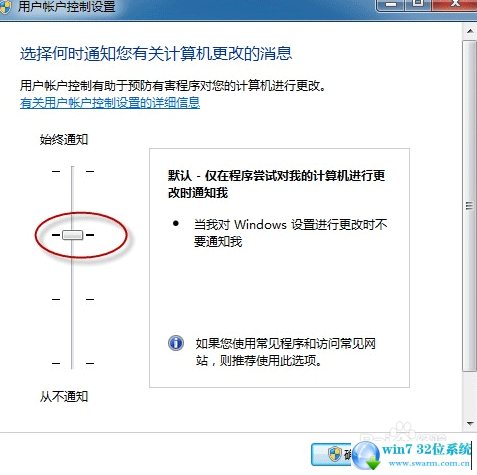
6:重新启动计算机之后就可以看到熟悉的“小白旗”了。
但是大部分朋友并没有禁用过UAC,却也遇到了同样的问题。因此,我们可以再检查一下组策略中有没有禁用操作中心(仅专业版和旗舰版支持组策略)。
在开始搜索框中键入 gpedit.msc,回车,打开组策略编辑器(若弹出用户账户控制窗口,请允许以继续)。
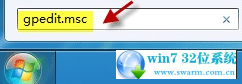
7:依次打开“用户配置-管理模板-开始菜单和任务栏”,从右边细节窗口中找到并双击打开“删除操作中心图标”,将其配置为“未配置”。
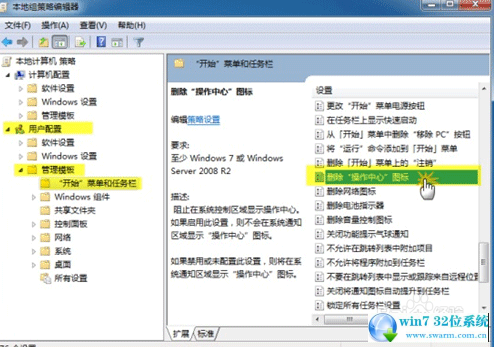
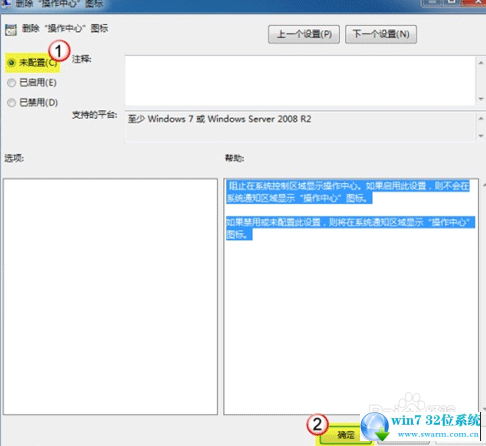
8:重启计算机,检查一下图标回来了吗?
9:另外一些第三方的防护软件也可能会取消操作中心的消息提示,大家细心检查一遍相关设置。如果仍然无法恢复,最后还可以求助于注册表编辑器:
在开始菜单的搜索框中输入 regedit.exe,回车,打开注册表编辑器。定位到:HKEY_LOCAL_MACHINE\SOFTWARE\Microsoft\Windows\CurrentVersion\Policies展开该项之后,确认其子项中是否包含 Explorer,并确认该子项是否包含有名为“HideSCAHealth”的值,如果有的话,删除该值即可解决问题。(默认情况下,这个位置是没有 Explorer 这个项的,所以可以放心的删除该项。另外,在对注册表键值进行修改之前,请导出该注册表键值作为备份,以便误删注册表键值发生问题后可以导入键值进行修复。)
看完这篇关于ghost win7系统镜像系统通知区域无法显示操作中心图标的解决方法的教程,有碰到一样情况的用户们可以采取上面的方法来处理,希望帮助到大家。
 深度技术 Ghost Win7 64位纯净版下载 v2019.08
深度技术 Ghost Win7 64位纯净版下载 v2019.08 雨林木风 Ghost Win7 32位纯净版下载 v2019.08
雨林木风 Ghost Win7 32位纯净版下载 v2019.08